I browser moderni memorizzano i cookie in modi più complessi rispetto al passato, rendendo la loro posizione meno facilmente accessibile. Questo tutorial ti guiderà nel trovare la posizione dei cookie per i principali browser su Windows 10: Google Chrome, Mozilla Firefox, Microsoft Edge e Opera.
Contenuti
- Dove sono memorizzati i cookie di Chrome in Windows 10?
- La posizione dei cookie di Firefox in Windows 10
- Dove si trovano i cookie di Microsoft Edge in Windows 10?
- La posizione dei cookie di Opera in Windows 10
- Perché volevi conoscere la posizione dei cookie di Windows 10?
Nota: Questa guida ti aiuta a localizzare fisicamente i cookie salvati dai principali browser sul tuo computer. Le cartelle ei file dei cookie di Windows 10 sono nascosti e contrassegnati come elementi di sistema protetti. Per visualizzarli, devi abilitare la visualizzazione di file e cartelle nascosti in Windows 10.
Dove sono memorizzati i cookie di Chrome in Windows 10?
Se ti stai chiedendo "Dove sono memorizzati i cookie in Chrome?", la risposta è che Google Chrome memorizza i cookie in un file chiamato Cookies. Per accedere ai cookie di Google Chrome, apri Esplora file e inserisci il seguente percorso:
"C:\Users\Your_User_Name\AppData\Local\Google\Chrome\User Data\Default" (sostituisci Your_User_Name con il tuo nome utente).
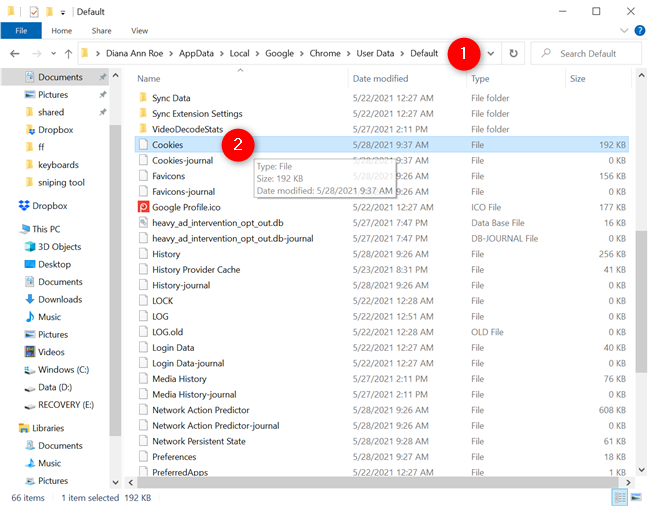
Le informazioni nel file Cookies non sono leggibili, quindi per gestirli utilizza l'interfaccia di Chrome. Ulteriori dettagli nella nostra guida sulla cancellazione dei cookie da Chrome.
La posizione dei cookie di Firefox in Windows 10
Mozilla Firefox memorizza i cookie in un file chiamato cookies.sqlite. Per localizzarli, inserisci questo percorso in Esplora file:
"C:\Users\Your_User_Name\AppData\Roaming\Mozilla\Firefox\Profiles" (sostituisci Your_User_Name con il tuo nome utente).
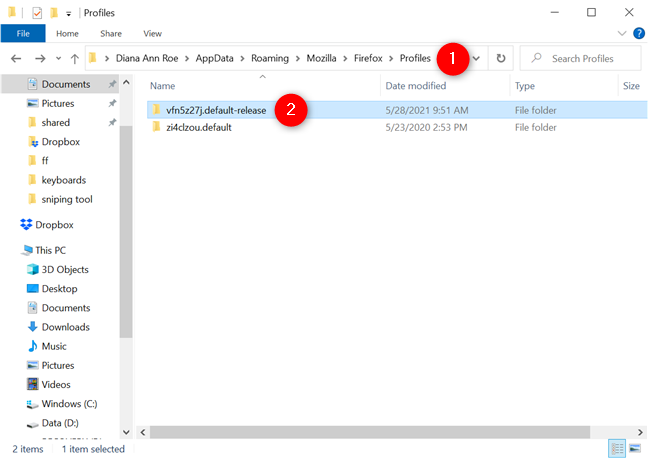
Un file cookies.sqlite sarà presente nella cartella del tuo profilo. Non puoi aprirlo con un editor di testo; consulta la nostra guida sulla cancellazione dei cookie su Firefox per ulteriori informazioni.
Dove si trovano i cookie di Microsoft Edge in Windows 10?
Microsoft Edge archivia i cookie in un file chiamato Cookies, simile a Chrome. Per trovarli, vai a:
"C:\Users\Your_User_Name\AppData\Local\Microsoft\Edge\User Data\Default" (sostituisci Your_User_Name con il tuo nome utente).
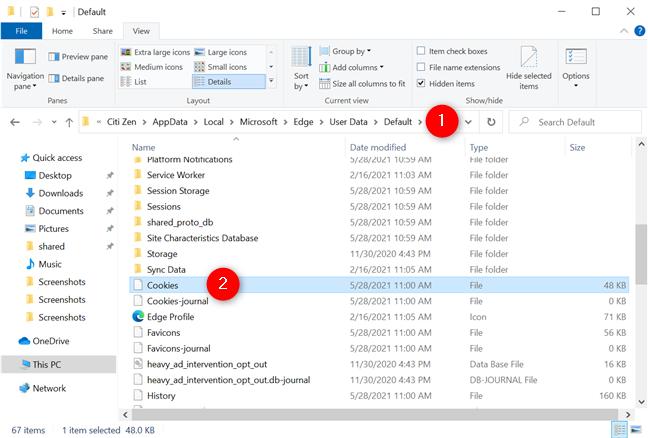
Per visualizzare i cookie, utilizza l'interfaccia di Edge. Scopri di più nella nostra guida sulla cancellazione dei cookie su Microsoft Edge.
La posizione dei cookie di Opera in Windows 10
Opera memorizza i cookie nel file Cookies. Per accedervi, segui il percorso:
"C:\Users\Your_User_Name\AppData\Roaming\Opera Software\Opera Stable" (sostituisci Your_User_Name con il tuo nome utente).
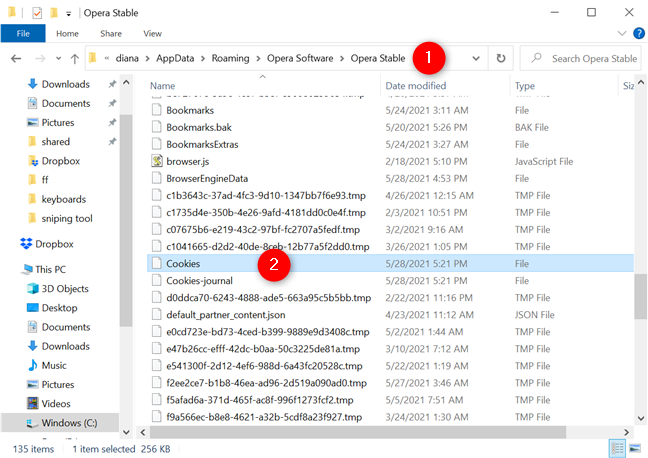
Per leggere i cookie, utilizza l'interfaccia di Opera. Consulta la nostra guida su come visualizzare e rimuovere i cookie in Opera.
Perché volevi conoscere la posizione dei cookie di Windows 10?
Con i moderni browser, gestire i cookie tramite Esplora file non è più possibile, poiché sono archiviati in database crittografati. Puoi visualizzarli solo attraverso le interfacce del browser. Raccontaci perché desideravi conoscere la posizione dei cookie di Windows 10 nei commenti qui sotto.

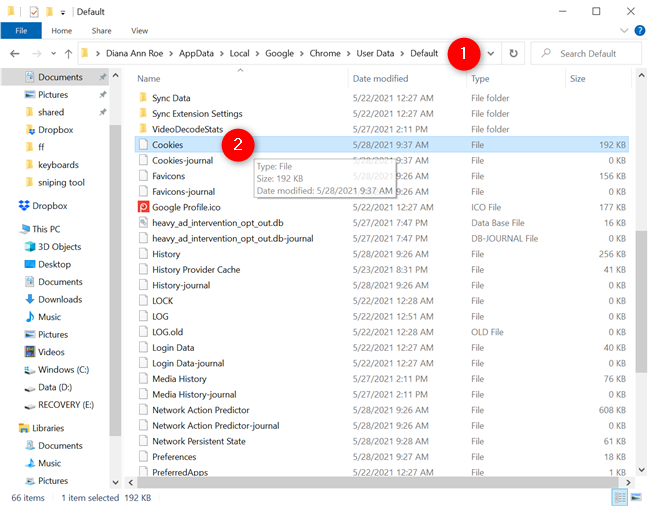
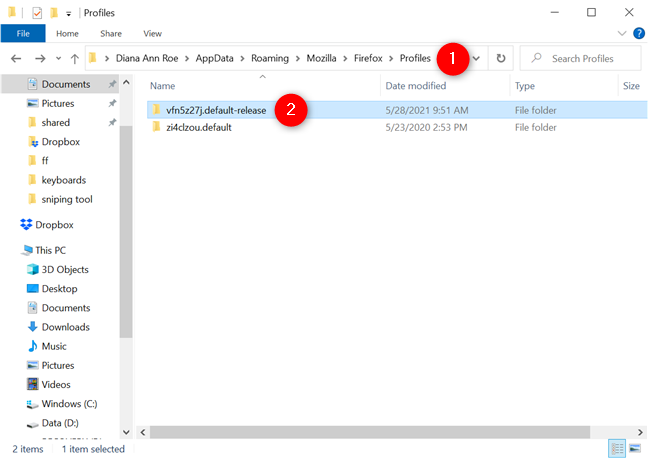
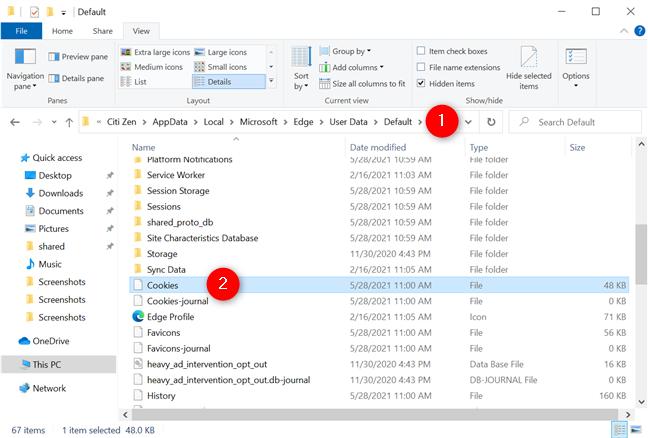
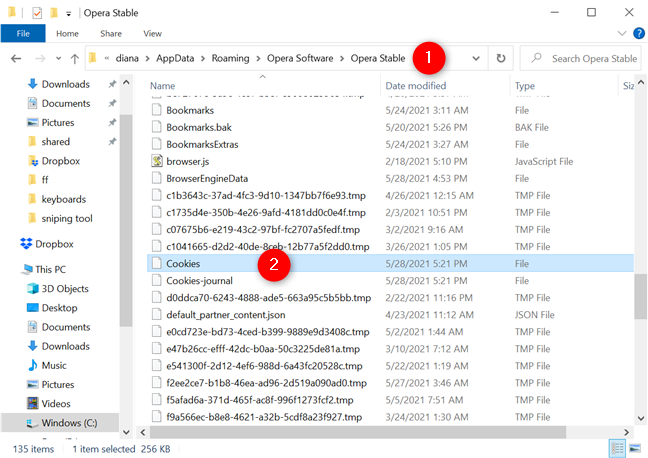















Giovanni IT -
Grazie per le informazioni! Ho sempre avuto problemi con i cookie su Chrome. Ora posso finalmente risolvere il problema
Franca -
Ho trovato utile questo articolo! Così ora so dove puntare e cosa cercare quando ho problemi di navigazione.
Vittoria -
Grazie per queste info dettagliate! Sapevo già delle impostazioni, ma non avevo mai pensato ai cookie!
Chiara -
Bello sapere che posso gestire i cookie direttamente dalle impostazioni del browser. Vorrei sapere se è possibile farlo anche da mobile
Roberto -
Volevo proprio sapere dove erano memorizzati i cookie! Ora sono contento di sapere come pulire il mio browser
Elisa -
Ma ci sono differenze tra i cookie di Chrome e quelli di Firefox? Sarei curiosa di sapere se posso gestirli in modo diverso
Sara -
Questo è così utile! Grazie per aver spiegato dove cercare i cookie nei vari browser. Non avevo idea
Giulia -
Fantastico! Questo articolo mi ha salvato da un mare di stress. Ora so dove cercare e come gestire i miei cookie!
Davide -
Hahaha, non ci posso credere! Ho finalmente trovato i miei cookie di Windows 10! Che sollievo
Alessandro -
Ottimo lavoro! Ho condiviso questo post con i miei amici. Spero che tutti possano beneficiarne come me.
Luca79 -
Ho una domanda: cosa succede se elimino i cookie? Perdo tutti i miei login e impostazioni?
Pierluigi -
Articolo perfetto per chi, come me, è un po' imbranato con i computer. Grazie per le spiegazioni semplici
Giovanna -
Entusiasta di sapere come fare! Finalmente posso navigare senza problemi di spazio
Silvio -
Qualcuno sa se ci sono differenze significative tra i cookie sui diversi browser? Vorrei ottimizzare la mia esperienza
Tommaso -
Ho provato a seguire le istruzioni, ma non riesco a trovare la cartella dei cookie. Qualcuno ha qualche consiglio
Simone -
Articolo molto ben fatto! Ho sempre avuto un sacco di domande sui cookie e ora ho trovato molte risposte
Francesca -
Ma i cookie sono davvero necessari? Ho sempre pensato che fossero solo un fastidio. Cosa ne pensate
Petra -
Non ci crederai, ma ho appena trovato tutti i miei cookie! Ero così confusa prima. Questo post è stato un salvatore
Nicola -
Articolo molto dettagliato, ci voleva proprio! Ho sempre trovato i cookie un mistero, ma ora sono più informato
Sonia -
Questa guida mi ha aperto gli occhi. Chi l'avrebbe mai detto che i cookie potessero causare così tanti problemi?
Lucía -
Sapevate che ci sono anche strumenti per gestire i cookie in modo più efficiente? Mi piacerebbe condividere qui alcuni suggerimenti
Angela -
Ho sentito parlare dei cookie e delle implicazioni sulla privacy. È importante sapere come gestirli correttamente, quindi grazie
Marco -
Ottimo articolo! Non sapevo dove si trovassero i cookie su Windows 10, ma ora ho finalmente capito
Alessia -
Già, ho visto che ci sono anche tanti cookie di terze parti. Come posso gestirli senza problemi
Giorgio -
Bella scoperta! Non mi era mai venuto in mente di controllare i cookie. Adesso farò una pulizia regolarmente
Alba -
Sapete se esiste un modo per esportare i cookie da un browser all'altro? Ho bisogno di trasferire le mie preferenze
Matteo -
Non avevo idea che i cookie potessero occupare tanto spazio. Meglio farne una pulizia ogni tanto!
Martina Miao -
Incredibile! Ho finalmente trovato un modo per gestire i miei cookie su Windows. Grazie mille
Eduardo -
Cosa ne pensate delle estensioni del browser per gestire i cookie? Funzionano realmente, o è meglio fare tutto manualmente?